Installer Azure Stream Analytics Tools pour Visual Studio
Visual Studio 2019 et Visual Studio 2017 prennent en charge les Outils Azure Data Lake et Stream Analytics. Cet article décrit comment installer et désinstaller ces outils.
Pour plus d’informations sur l’utilisation des outils, consultez Démarrage rapide : Créer une tâche Azure Stream Analytics à l’aide de Visual Studio.
Notes
Nous vous recommandons vivement d’utiliser les outils Stream Analytics pour Visual Studio Code afin de bénéficier d’une expérience de développement locale optimale. Il existe des lacunes au niveau des fonctionnalités dans les outils Stream Analytics pour Visual Studio 2019 (version 2.6.3000.0). Aucune amélioration ne sera apportée à l’avenir.
Installer
Les éditions Visual Studio Enterprise (Ultimate/Premium), Professional et Community prennent en charge les outils. L’édition Express et Visual Studio pour Mac ne les prennent pas en charge.
Nous vous recommandons d’utiliser Visual Studio 2019.
Installer pour Visual Studio 2019 et 2017
Les Outils Azure Data Lake et Stream Analytics font partie des charges de travail Développement Azure et Stockage et traitement des données. Activez l’une de ces deux charges de travail au cours de l’installation. Si Visual Studio est déjà installé, sélectionnez Outils>Obtenir les outils et fonctionnalités pour ajouter des charges de travail.
Téléchargez Visual Studio 2019 (Preview 2 ou version ultérieure) ou Visual Studio 2017 (15.3 ou version ultérieure) et suivez les instructions d’installation.
Sélectionnez la charge de travail Stockage et traitement des données comme indiqué :
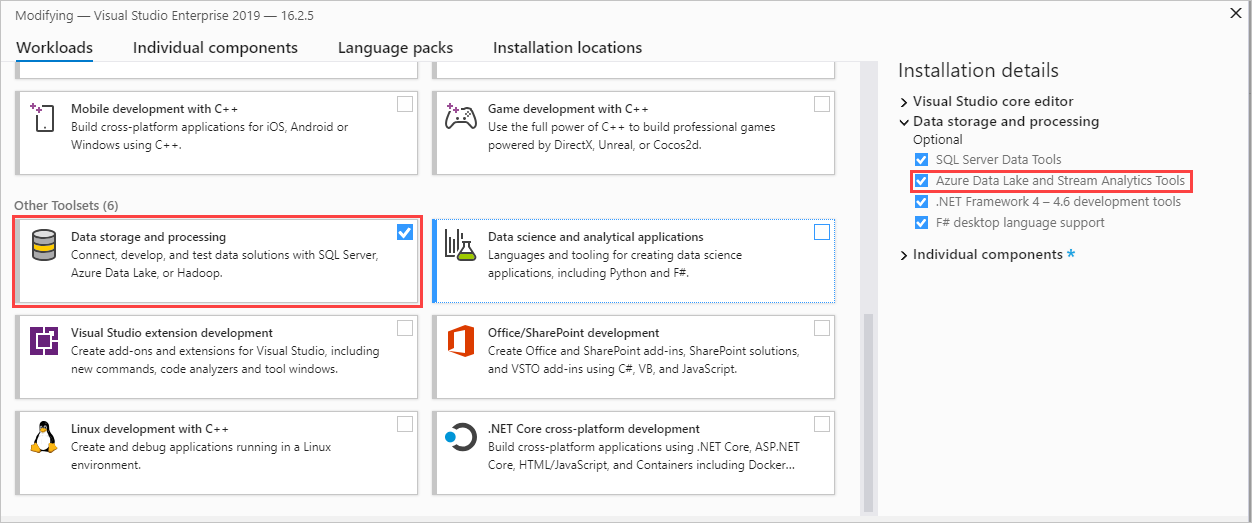
Sélectionnez la charge de travail Développement Azure comme indiqué :
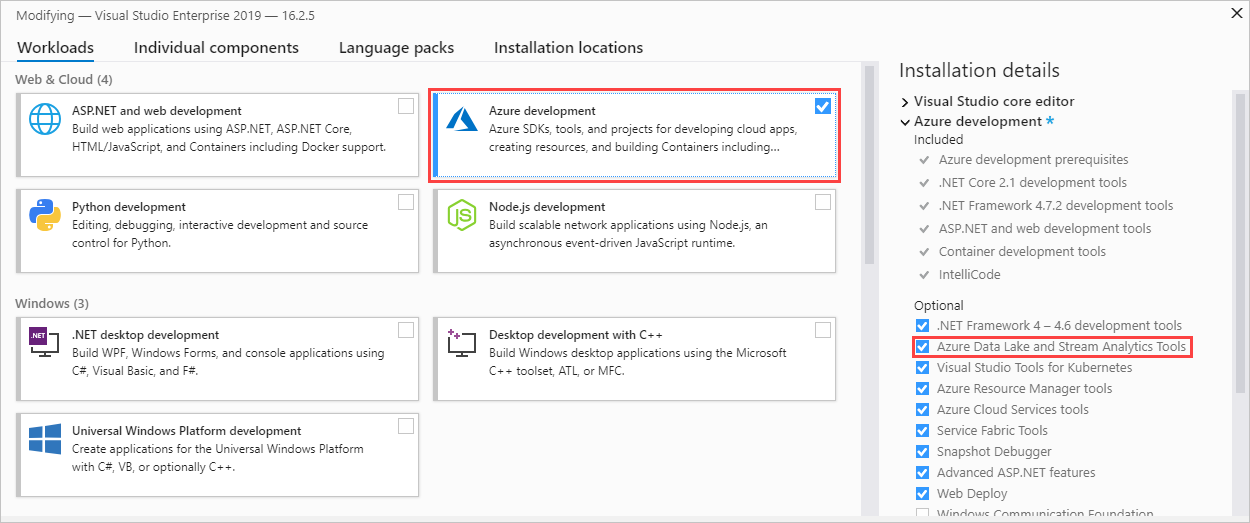
Après avoir ajouté la charge de travail, mettez à jour les outils. Cette procédure fait référence à Visual Studio 2019 :
Sélectionnez Extensions>Gérer les extensions.
Dans Gérer les extensions, sélectionnez Mises à jour et choisissez Outils Azure Data Lake et Stream Analytics.
Sélectionnez Mettre à jour pour installer l’extension la plus récente.
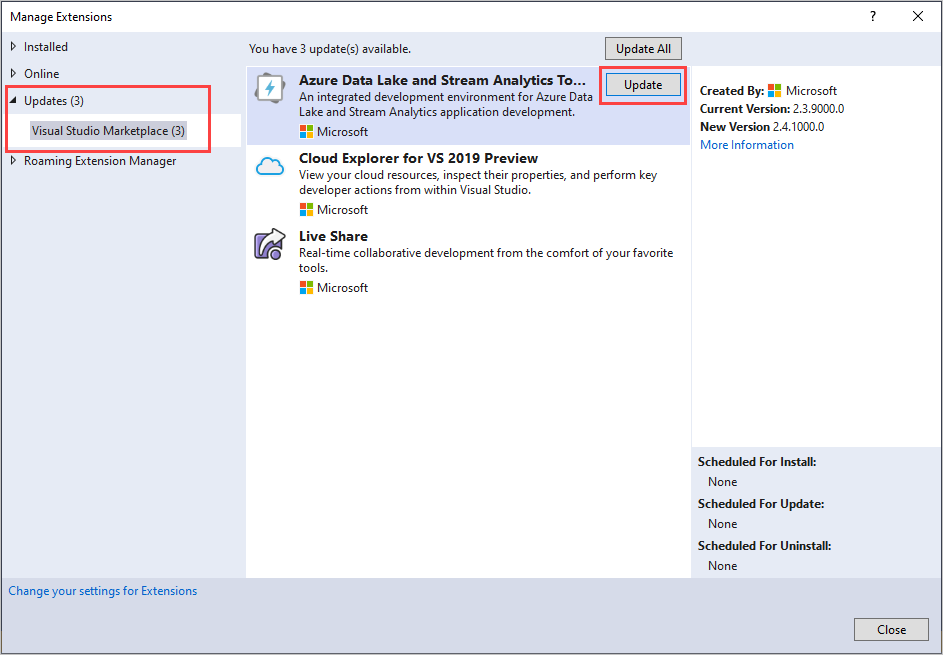
Installer pour Visual Studio 2015 et 2013
Les éditions Visual Studio Enterprise (Ultimate/Premium), Professional et Community prennent en charge les outils. L’édition Express ne les prend pas en charge.
- Installez Visual Studio 2015 ou Visual Studio 2013 Update 4.
- Installez le kit de développement logiciel Microsoft Azure pour .NET version 2.7.1 ou ultérieure à l’aide de Web Platform Installer.
- Installez Microsoft Azure Data Lake and Stream Analytics Tools pour Visual Studio.
Mettre à jour
Pour Visual Studio 2019 et Visual Studio 2017, un nouveau rappel de version est affiché sous forme de notification Visual Studio.
Pour Visual Studio 2015 et Visual Studio 2013, les outils vérifient automatiquement l’existence de nouvelles versions. Suivez les instructions pour installer la dernière version.
Désinstaller l’interface
Vous pouvez désinstaller les Outils Azure Data Lake et Stream Analytics. Pour Visual Studio 2019 ou Visual Studio 2017, sélectionnez Outils>Obtenir les outils et fonctionnalités. Dans Modification, désélectionnez Outils Azure Data Lake et Stream Analytics. Les outils apparaissent sous la charge de travail Stockage et traitement des données ou Développement Azure.
Pour désinstaller les outils de Visual Studio 2015 ou Visual Studio 2013, accédez à Panneau de configuration>Programmes et fonctionnalités. Désinstallez Microsoft Azure Data Lake and Stream Analytics Tools pour Visual Studio.